С развитием современного малоэтажного строительства и газовых сетей котел стал привычным бытовым прибором в каждом доме или квартире. В основном, после монтажа котел не доставляет пользователям никаких хлопот. Современные котлы работают полностью в автономном режиме и требуют лишь регулярного технического обслуживания или осмотра.
По нашему мнению средняя наработка агрегатов до первой поломки составляет от 4 до 6 лет. Некоторые пользователи сталкиваются с проблемами и через 9 лет, а некоторые наоборот – раньше. В данном материале я расскажу, что можно предпринять, если котел просто не включается, а также рассмотрю наиболее распространенные неисправности газовых котлов. Под понятием “не включается” могут быть совершенно разные проблемы:
Нет никакой индикации (дисплей не горит)
Котел не разжигается
Котел не работает в каком-то конкретном режиме
Поэтому, следует подробно рассмотреть эти разные ситуации в отдельности. Обращаю внимание, что для устранения некоторых неисправностей достаточно вмешательства пользователя, но в отдельных случаях необходимо вызвать квалифицированного специалиста.
Певчих – что коррупция сделала с Россией / вДудь
Котел не включается – нет никакой индикации
Практически все современные газовые котлы оснащены платой управления и информационной панелью с жидкокристаллическим дисплеем или светодиодными индикаторами. Если индикация отсутствует в первую очередь необходимо убедится, что на котел подается питание. Обычно электроподключение котла осуществляется через отдельный “автомат” – проверьте, включен он или нет.
Самый верный способ убедиться, что питание на котел подается – проверить мультиметром в режиме вольтметра наличие 220V в месте подключения к плате котла. Если напряжение отсутствует – необходимо локализовать и устранить проблему. В реальной жизни бывает так, что кто-то из домочадцев просто выдернул вилку из розетки.
Защитные предохранители
Также стоит обратить внимание на расположение предохранителей. В некоторых котлах, в зависимости от модели (например, Ariston, Buderus, Vaillant) предохранители располагаются на самой плате, а в некоторых до подключения к плате. Если до котла никаких проблем с подключением электричества нет – следует проверить целостность предохранителей (тем же мультитестером в режиме “прозвонки»).
Если предохранители целы и 220 вольт в контрольных точках есть , но вероятно, что котел не включается из-за неисправности управляющей электроники.
Если в ходе проверки выяснилось, что предохранители перегорели, значит, проблема с электропитанием как минимум была. В этом случае, правильным было бы сначала провести исследования исполнительных механизмов (вентилятора, насоса, клапана приоритета) и проводки котла на предмет наличия короткого замыкания. Тем не менее, на практике даже представители специализированных организаций просто заменяют предохранители на исправные и проверяют котел в работе. Если предохранители снова перегорают, то последовательно выключают высоковольтные части котла для выявления проблемного места (это не рекомендация к действию! Такой подход не совсем правильный).
КАК РЕДАКТИРОВАТЬ БЕЗ ПРОБЛЕМ? / ОТКЛЮЧИТЬ ПРЕДВАРИТЕЛЬНОЕ РЕДАКТИРОВАНИЕ
Несколько запасных предохранителей обычно поставляется вместе с котлом.
Если предохранители перегорают из-за повреждения какого-то из исполнительных механизмов, его необходимо заменить (или устранить причину замыкания). В случае, когда доказано, что механизмы (и проводка) точно исправны – остается сама плата управления. Перегоревшие предохранители свидетельствуют о том, что был факт недопустимой нагрузке на электронику (гроза, импульсный скачок напряжения в сети), поэтому причиной неисправности также может быть короткое замыкание на самой плате.
Попадание воды (влаги) на плату
Попадание воды это одна из наиболее неприятных ситуаций. Хоть плата находится в защитном корпусе, то из-за протечки или образования конденсата вода может попасть внутрь. Часто она попадает в коробку по проводам. Попадание воды практически всегда вызывает повреждение платы, в большинстве случаев неисправимое. На плате от воды будут видны характерные разводы и окисления.
Варистор и блок питания
Часто при повреждении платы котла на ней визуально можно обнаружить обгоревшие или обугленные элементы. Варистор – это защитный элемент платы, который устанавливается на входе схемы. В большинстве случаев это деталь круглой формы синего цвета (но не обязательно). При превышении номинальной нагрузки варистор разрушается и размыкает цепь.
В некоторых случаях, если варистор помог предотвратить повреждение электроники, его достаточно выкусить, чтобы устранить разрыв в схеме. Важно! Хотя схема платы будет работать и без варистора, то следует помнить, что варистор является защитным устройством и правильным решением будет его заменить. Блок питания это микросхема, которая также повреждается в первую очередь при импульсных скачках напряжения или во время грозы. Если на ней видны трещины или повреждения, вероятно потребуется диагностика и ремонт платы котла.
Плата дисплея
У некоторых моделей котлов (Vaillant, Ariston, Navien) блок управления состоит из основной платы и информационной платы (платы дисплея). Котел также может не включаться при поломке платы дисплея. Плата дисплея в отличие от основной стоит дешевле, но чаще всего не ремонтируется. В этом случае выявить неисправность можно лишь заменой заведомо исправной детали.
Если газовый котел работает, индикация на дисплее есть, но он не выполняет запуски или выдает ошибки, требуется дальнейшая диагностика.
Котел не разжигается
Если газовый котел не разжигается, то в большинстве случаев на информационной панели будет сигнал об ошибке с указанием ее номера или кода, по которому можно примерно выяснить, в какой системе котла произошла неисправность и насколько она критична. Во всех двухконтурных котлах предусмотрено переключение режимов работы лето-зима. В летнем режиме котел не будет включаться для отопления помещения (тоже самое справедливо при использовании погодозависимой автоматики или термостатов).
Если котел не разжигается и не совершает никаких попыток включиться (простаивает), когда это необходимо это может быть неисправностью электроники, но такие случаи редкие и касаются конкретных моделей котлов.
Обычно, если есть неисправность, которая препятствует штатной работе котла, пользователь получит ошибку. То есть если котел не разжигается – нужно определить код ошибки и найти его значение в руководстве по эксплуатации оборудования. Коды ошибок с описанием всегда там указаны.
Далее, рассмотрим наиболее распространённые неисправности котлов, с которыми сталкиваются пользователи. Здесь стоит оговориться, что преимущественно все современные котлы имею т одинаковое принципиальное устройство и порядок работы. Тем не менее, для решения конкретной проблемы на конкретном котле нужно как минимум ознакомиться с инструкцией на этот котел.
Несколько неудачных попыток розжига
Это самый первый код ошибки у большинства производителей оборудования. Для котлов BAXI E01, для котлов Arison 501, для Vaillant F28. Розжиг газо-воздушной смеси в камере сгорания произойдет при двух условиях: наличии газа на соплах горелки и наличии искры. Газ поступает на горелку через газовый клапан, искра генерируется трансформатором на плате управления (либо выносным). Отдельным случаем следует отметить ситуацию, когда розжиг происходит, но котел не может зафиксировать наличие пламени и тухнет (закрывает клапан подачи газа).
Наиболее частые причины:
Ошибка фазировки. Часто платы газовых котлов требуют соблюдения полярности подключения. Для обычного пользователя это значит, что положение вилки в розетке имеет значение. При нарушении полярности подключения котел не видит наличия пламени, продолжает розжиг (треск электрода) даже когда пламя на горелке уже есть, потом выключается по аварии. Даже если Вы не трогали вилку, то полярность могла изменится на подстанции!
Электрод розжига или ионизации пламени. Бывает раздельным или совмещенным. Основные проблемы могут быть связаны с загрязнением (окислением) электрода или его зазором относительно горелки. Грязный электрод ионизации мешает плате зафиксировать наличие пламени и работа прекращается.
Высоковольтный провод. Высокое напряжение вырабатывается трансформатором и через провод передается на электрод, где пробивает искрой воздушную прослойку между горелкой и электродом. Если слышен характерный треск, но искры на горелке визуально не видно, возможно, что пробой происходит где-то в другом месте. Например, есть микротрещина в изоляции высоковольтного провода, и пробой происходит в месте нарушения изоляции на корпус.
Проблемы с электрическим подключением. Наличие паразитных потенциалов на корпусе котла, отсутствие заземления или низкое напряжение питающей сети могут вызывать проблемы с розжигом. Я часто слышу аргумент: раньше все работало и без заземления. Никто не будет разбираться в том, как котел работал без заземления.
Согласно инструкции по эксплуатации оно обязательно должно быть выполнено! Для нормальной работы котла должно быть: напряжение сети не менее 180 вольт, потенциал между нулевым и земляным проводом до 10 Вольт, наличие заземления.
Отсутствие газа на горелке. Газовый клапан управляет подачей газа на горелку: открывает и осуществляет модуляцию (дозирование газа). Газовые клапана регулируются и управляются платой управления. Соответственно, причиной проблем может быть неисправность клапана (иле необходимость регулировки), его электрической части или схемы управления на плате.
Проверку этого устройства нужно доверить специалисту. Отсутствие газа также может быть связано и внешними факторами: неисправностью счетчика, загрязнением фильтров.
Плата управления. В некоторых случаях отсутствие розжига или контроля пламени вызвано неисправностью основной платы котла. Это можно рассматривать после того, как точно проверены другие возможные причины, которые описаны выше.
Недостаточная тяга (не включается вентилятор)
Также популярная проблема. Если есть проблема с удалением продуктов сгорания – котел не будет запускаться и осуществлять розжиг до ее полного устранения. Более подробно такие неисправности и их решение описаны в отдельной статье — ошибки дымохода.
Недостаточное давление воды (требуется подпитка)
Традиционные газовые котлы работают в закрытой системе отопления, соответственно, чтобы котел не превратился в водородную бомбу внутри теплообменника должно быть минимальное давление воды (фактически присутствие там воды и циркуляции). Контролируется давление специальным датчиком – датчиком давления.
Для пользователя в котлах предусмотрен дополнительно механический манометр. Хоть системы и закрытые, по давление в них может падать со временем (например, вода уходит через неплотности в соединениях). Как только давление воды в котле падает ниже минимального уровня (0.5 – 0.7 бар) датчик котла фиксирует неисправность и блокирует работу. В большинстве случаев нужно просто изучить показания механического манометра и осуществить подпитку системы по инструкции на котел.
Котел не работает в режиме ГВС или отопления
Ну и напоследок, ситуации, когда котел не работает в каком-то конкретном режиме. Они случаются гораздо реже по сравнению с остальными. В этом случае, вероятно, что потребуется диагностика котла специалистом. Процесс розжига и работы котла в разных режимах фактически одинаков, за исключением, что в разных режимах может быть разная мощность.
В режиме приготовления горячей воды мощность котла как правило полная, а в режиме отопления может быть минимальная. О проблемах в работе режима ГВС можно прочитать в отдельной статье.
Резюме
В этой статье мы рассмотрели наиболее частые случаи, когда котел не включается или не разжигается. Никто и нигде в интернете Вам определенно не скажет – почему не включается именно ваш котел, для этого требуется как минимум внешний осмотр. Данный материал поможет ознакомится в целом с возможными ситуациями и написан на основании нашей статистики за несколько лет.
В случае наличия неисправности нужно определить ошибку и ознакомится с руководством по эксплуатации котла. Также на многие модели котлов описания ошибок с рекомендациями есть на нашем сайте. Неисправности могут быть простыми, которые пользователь может устранить самостоятельно и сложные, требующие квалифицированной помощи и запасных частей.
Настоятельно не рекомендуем производить какие-то действия с котлом, если нет полного понимания его устройства и принципов работы, отключать защитные устройства или изменять схему работы котла для восстановления его работы. Если неисправность есть – ее нужно устранить! Если причина неисправности Вам до конца не ясна – лучше вызвать специалиста.
Источник: kotlovod.ru
Исправить полноэкранный режим, не работающий в Windows 10

Если вы пытаетесь просмотреть приложение или игру и столкнулись с проблемой, когда монитор не отображает полноэкранный режим в Windows 10, вам необходимо прочитать эту статью. В статье описаны способы решения проблемы с неработающим полноэкранным режимом Windows 10, которые могут помочь вам восстановить полноэкранный режим Windows 10. Попробуйте применить методы, описанные в статье, чтобы устранить проблему и с легкостью использовать полноэкранный режим.
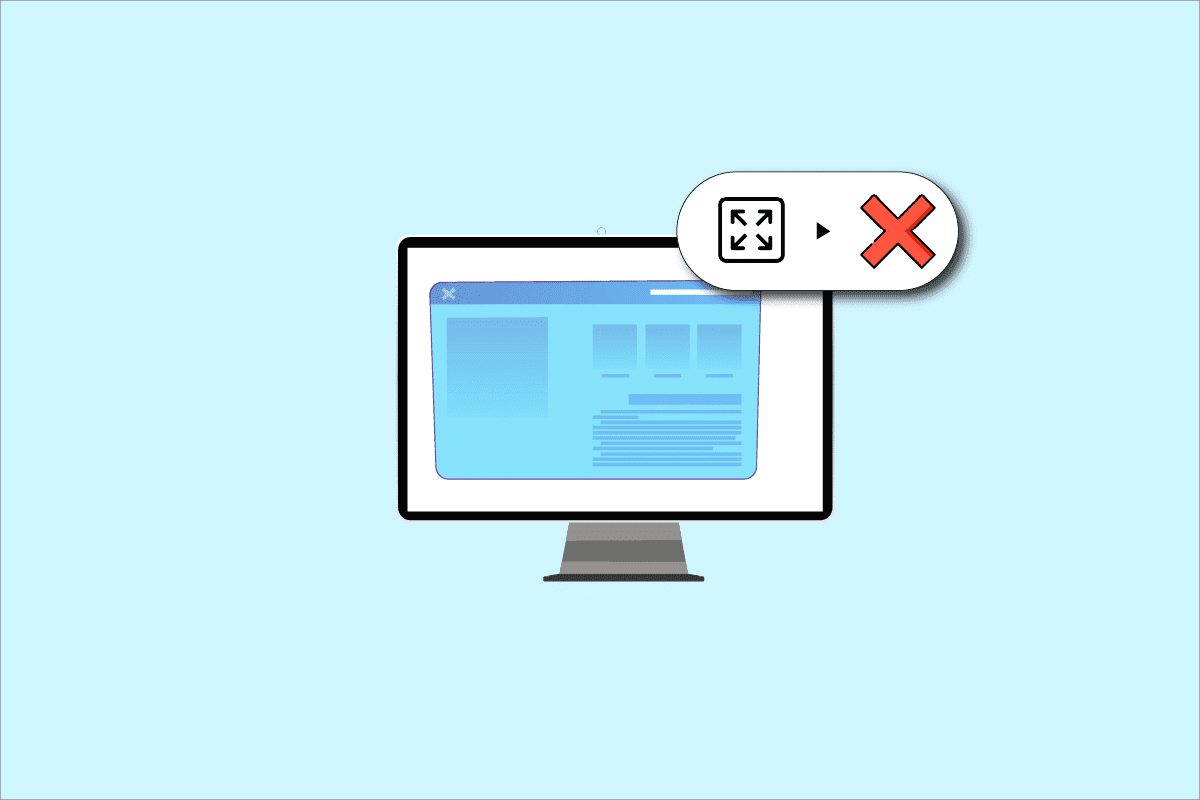
Как исправить, что полноэкранный режим не работает в Windows 10
Возможные причины, по которым полноэкранный режим не работает в Windows 10, перечислены ниже.
Основные методы устранения неполадок
Ниже описаны основные методы устранения неполадок, связанных с неработающим полноэкранным режимом в Windows 10. Сначала попробуйте основные методы, чтобы решить проблему, а затем переходите к дальнейшим методам.
1. Масштаб отображения до 100%
Вам нужно установить дисплей на 100% и установить полноэкранное разрешение в приложении «Настройки», чтобы использовать приложение в полноэкранном режиме. Выполните следующие действия, чтобы масштабировать отображение до 100% и исправить монитор, не отображающий полноэкранный режим в Windows 10.
1. Нажмите одновременно клавиши Windows + I, чтобы запустить Настройки.
2. Щелкните Система.
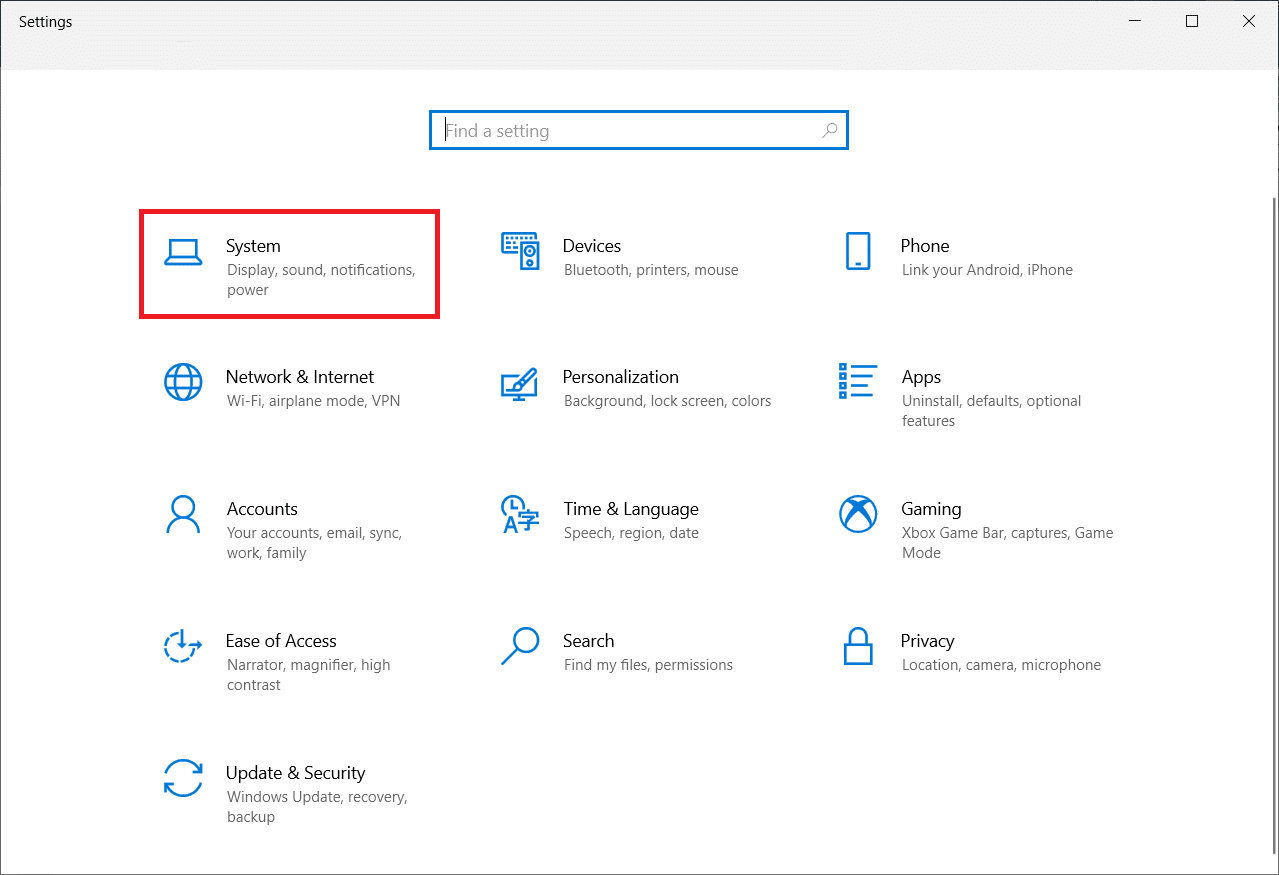
3. Установите для параметра Изменение размера текста, приложений и других элементов значение 100%.
Примечание. Всегда рекомендуется устанавливать весы на рекомендованные значения, чтобы ваша система реагировала должным образом.
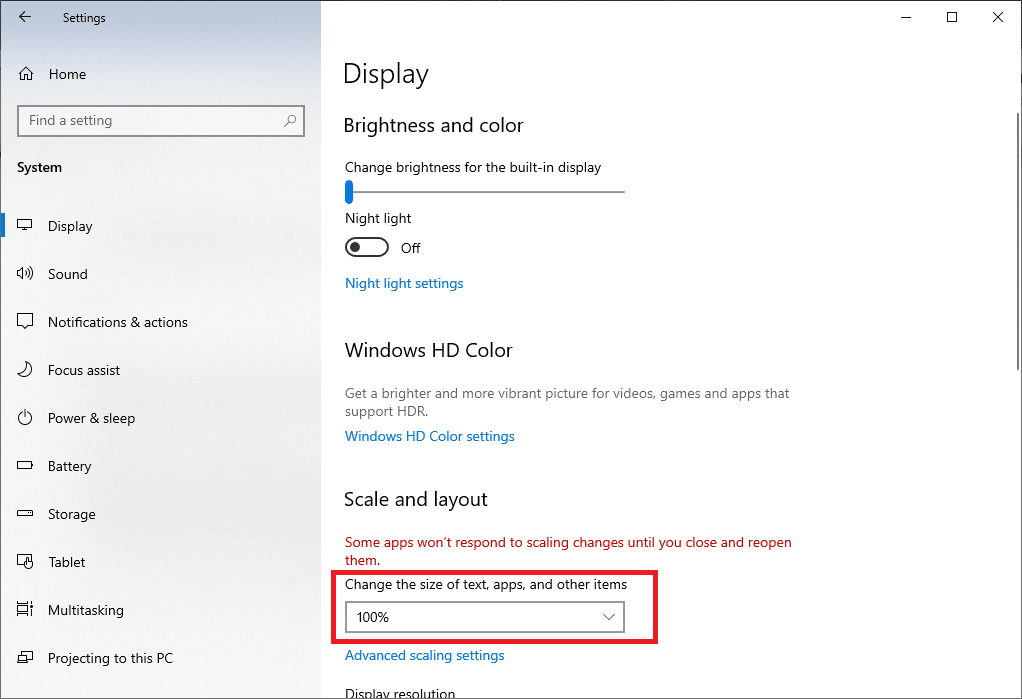
2. Включите полноэкранный режим в приложении
Вы можете попробовать включить полноэкранный режим в своей игре, нажав кнопку полноэкранного режима.
1. Нажмите клавишу Windows, введите «Коллекция пасьянсов» и нажмите «Открыть», чтобы запустить приложение.
Примечание. Приложение «Коллекция пасьянсов» используется в пояснительных целях.
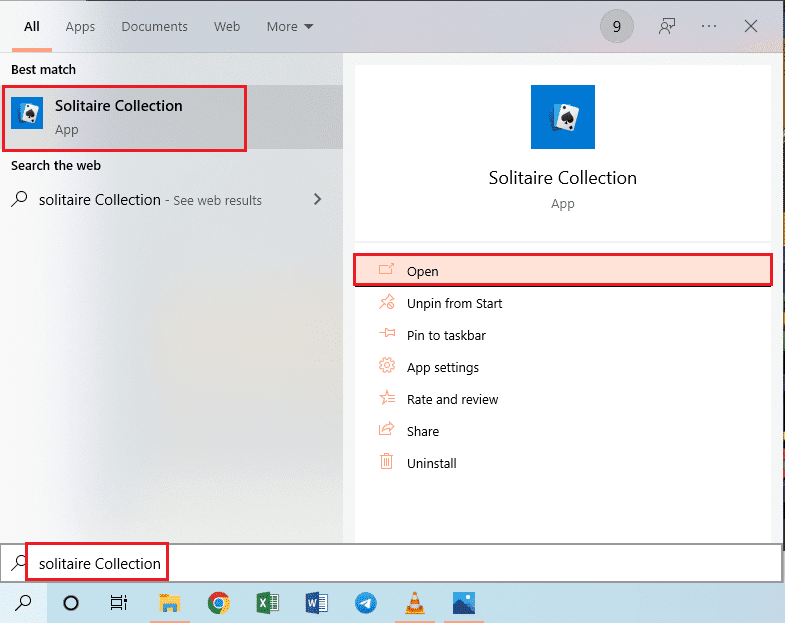
2. Затем нажмите кнопку полноэкранного режима в правом верхнем углу приложения «Коллекция пасьянсов», чтобы войти в полноэкранный режим на вашем ПК.
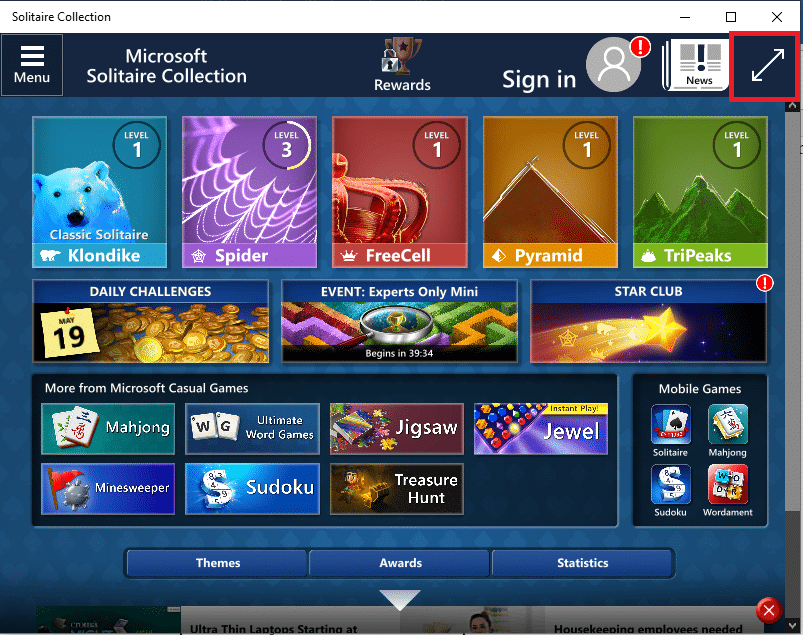
3. Обновите графический драйвер
Вам необходимо обновить графический драйвер на вашем ПК, чтобы использовать приложения и игры в полноэкранном режиме. Прочтите статью, чтобы обновить графический драйвер на вашем ПК, чтобы устранить проблему.

4. Переустановите графический драйвер
Вы можете попробовать удалить и переустановить графический драйвер на своем ПК, чтобы решить проблемы с полноэкранным режимом. Прочитайте шаги в методах удаления и переустановки графического драйвера на вашем ПК, используя приведенную здесь ссылку.
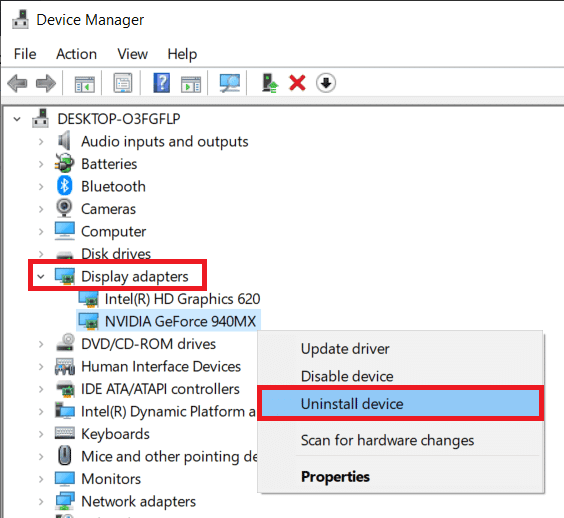
5. Изменить настройки совместимости
Иногда, если вы используете игры или приложения на ПК, которые несовместимы с версией Windows на вашем ПК, вы можете попробовать запустить игры в совместимом режиме, чтобы устранить проблему. Прочитайте шаги, указанные в методе, чтобы запустить игры в режиме совместимости.
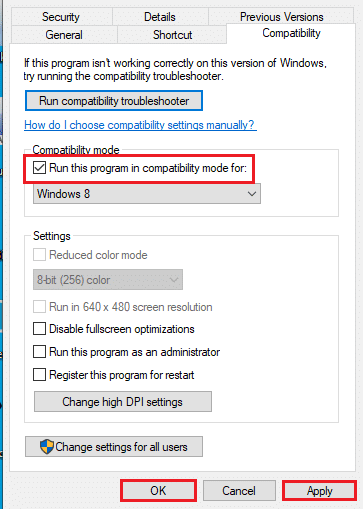
6. Отключите антивирусное программное обеспечение.
Иногда антивирусное программное обеспечение могло мешать вам использовать приложения и игры в полноэкранном режиме. Прочтите статью, чтобы узнать, как временно отключить антивирус в Windows 10.
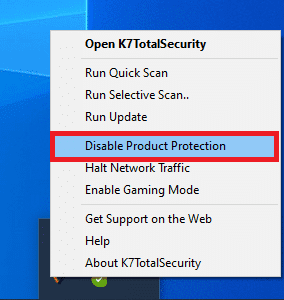
7. Запустите игру в оконном режиме
Вы можете попробовать запустить игру в оконном режиме, чтобы исправить неработающий полноэкранный режим на вашем ПК. Выполните указанные шаги, чтобы сделать это.
1. Найдите «Коллекцию пасьянсов» в строке поиска и щелкните результат приложения, чтобы запустить приложение.
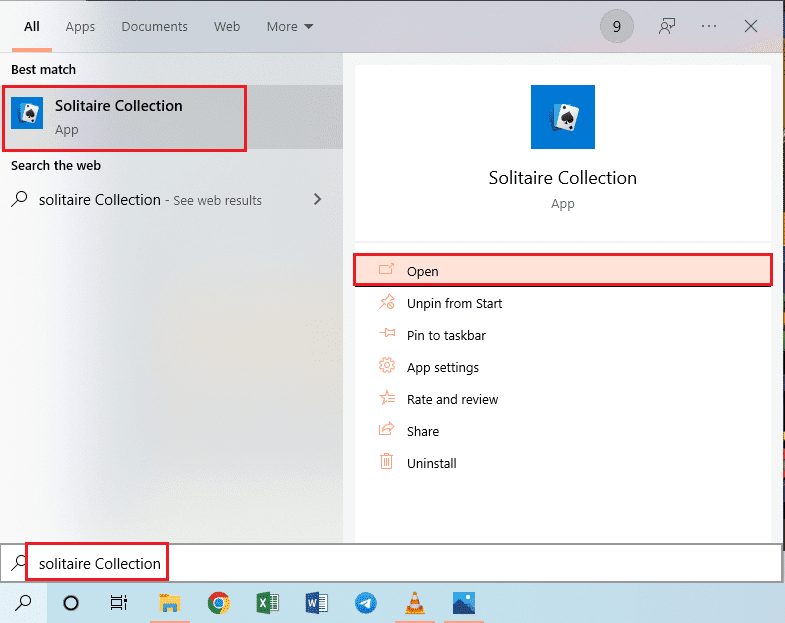
2. Нажмите кнопку «Свернуть» в правом верхнем углу приложения и измените размер игры, перетащив углы приложения.
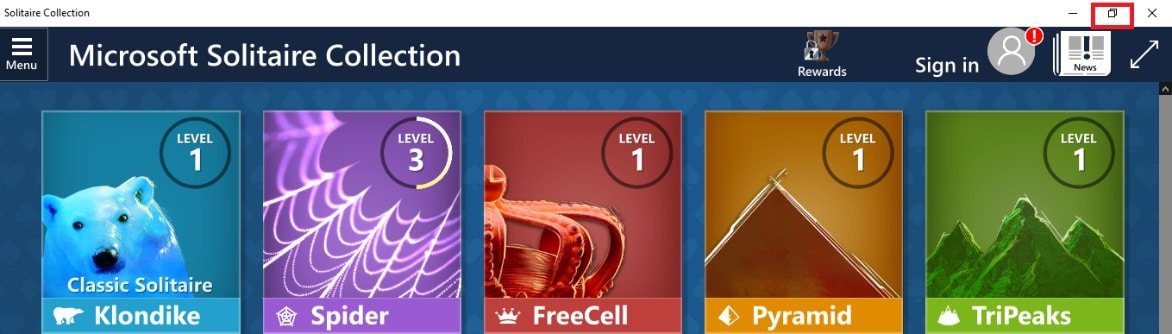
8. Изменить главный экран
Если вы используете несколько дисплеев на своем ПК для использования приложений, вы можете попробовать изменить главный экран, чтобы решить проблему с полноэкранным режимом. Прочитайте способ переключения основного монитора на вашем ПК по ссылке, указанной здесь.
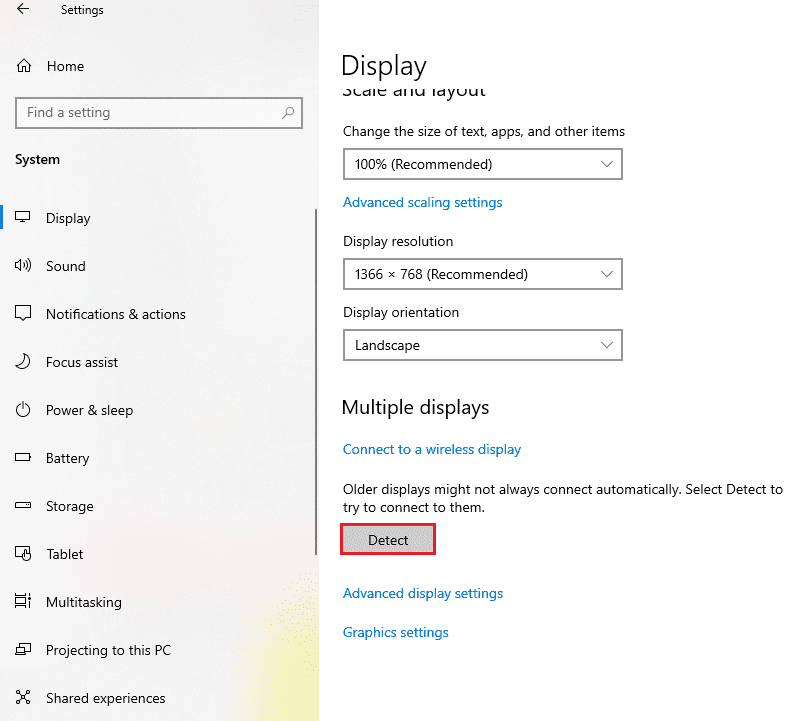
9. Восстановите настройки панели задач по умолчанию
Вы можете попробовать изменить настройки на панели задач в приложении настроек, чтобы исправить проблемы с полноэкранным режимом. Выполните шаги, указанные в методе, чтобы восстановить настройки панели задач на вашем ПК.
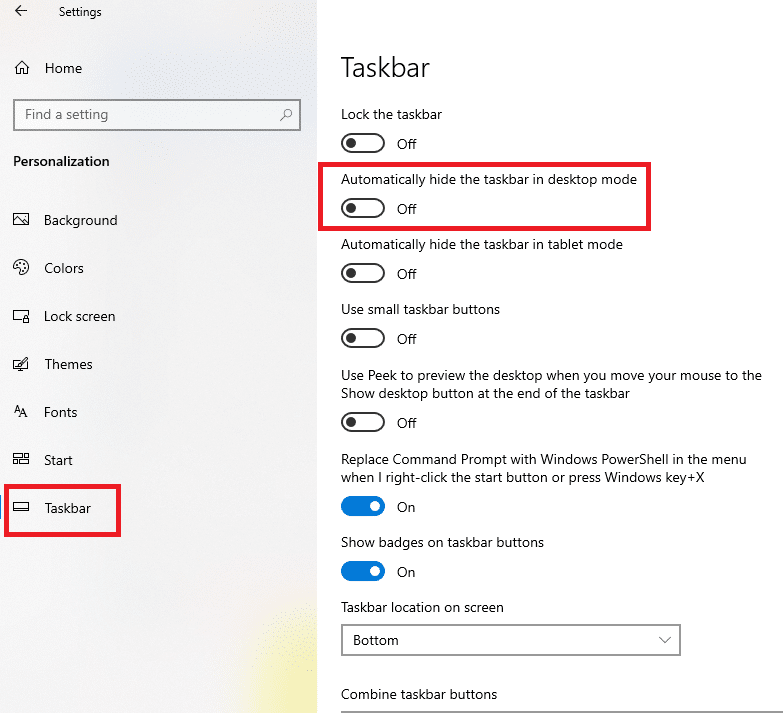
Вот расширенные методы устранения неполадок, чтобы решить эту проблему.
Способ 1: изменить игровые настройки
Вы можете попробовать изменить настройки на своем ПК, чтобы исправить проблему полноэкранного режима Windows 10, которая не работает.
Вариант I: отключить игровой режим
Попробуйте отключить игровой режим в приложении «Настройки», чтобы просматривать игры в полноэкранном режиме.
1. Нажмите одновременно клавиши Windows + I, чтобы открыть «Настройки».
2. Нажмите на игровой параметр.
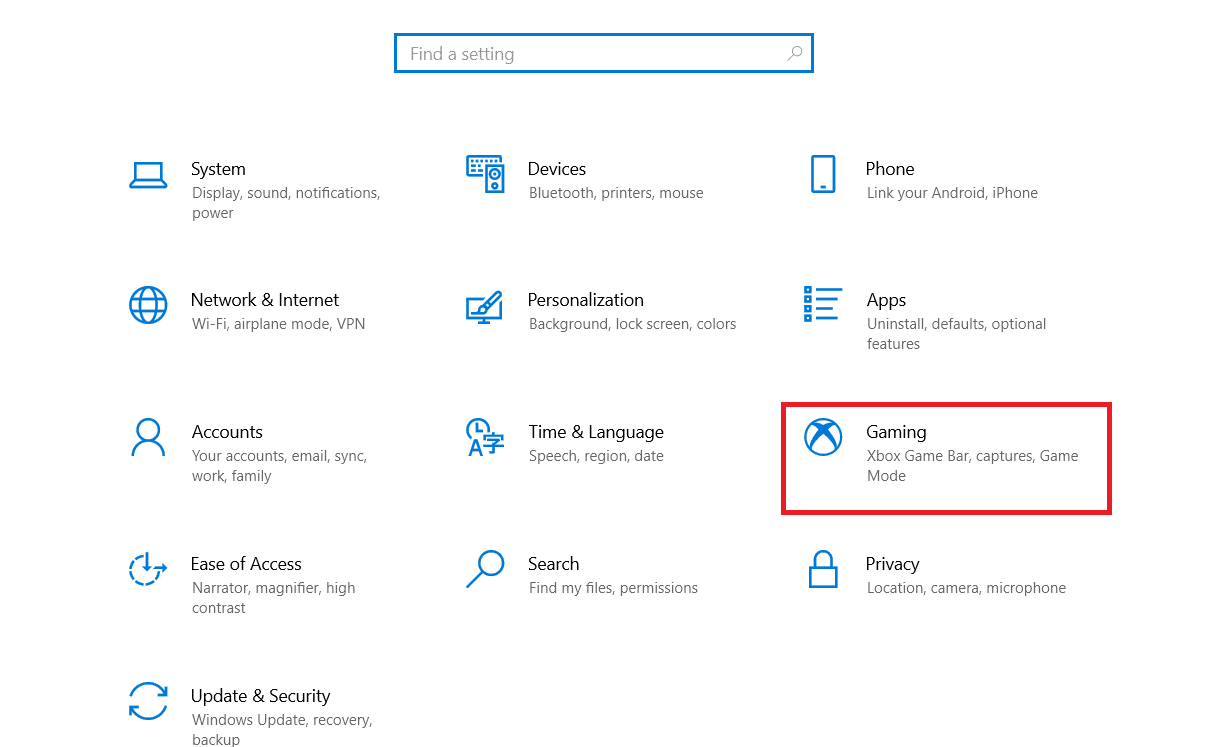
3. Нажмите на вкладку «Игровой режим» в левой части окна и выключите переключатель в настройках «Игровой режим».
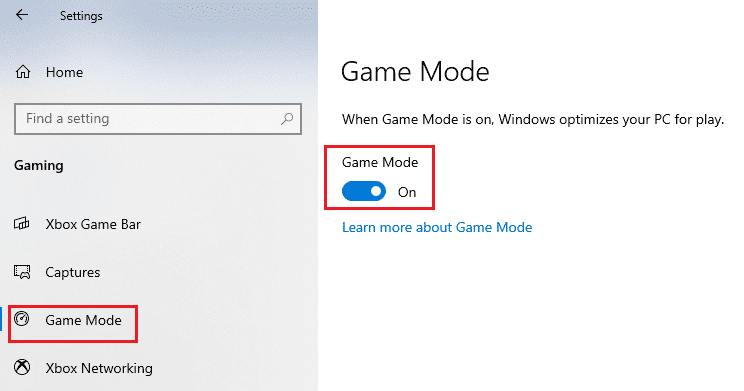
Вариант II: включить опцию DirectPlay
Параметр DirectPlay позволяет вам подключаться к сети Интернет, чтобы играть в игры, а включение этого параметра может помочь решить проблемы с полноэкранным режимом.
1. Нажмите клавишу Windows, введите «Включить или отключить функции Windows» и нажмите «Открыть».
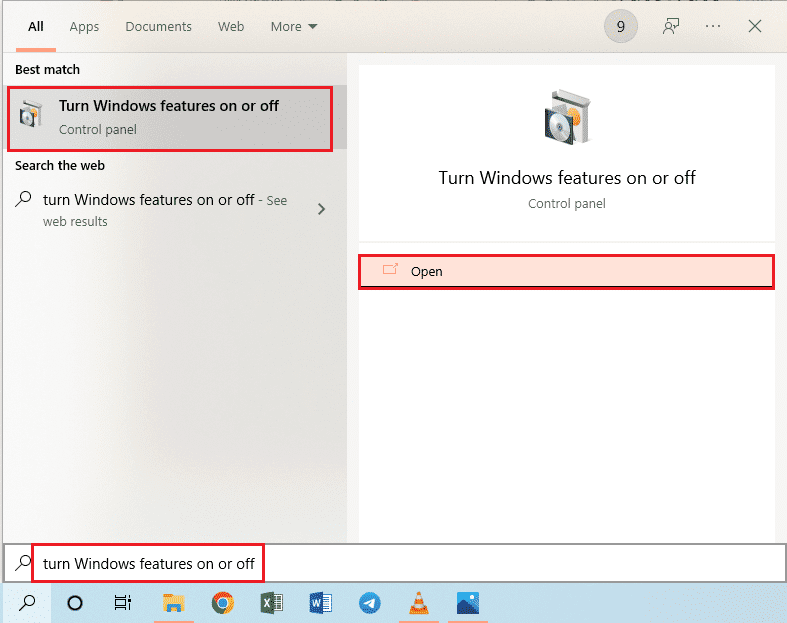
2. В окне «Компоненты Windows» разверните параметр «Устаревшие компоненты», выберите функцию DirectPlay и нажмите кнопку «ОК».
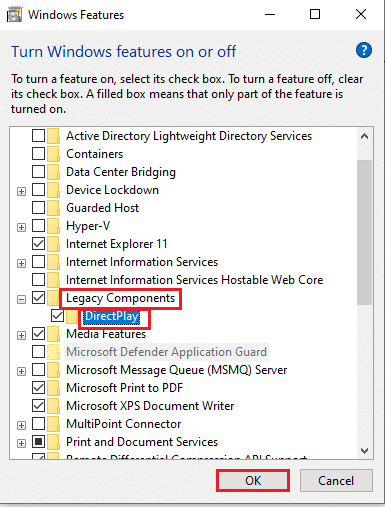
3. После того, как функции Windows завершат поиск необходимых файлов, вы увидите экран с завершенным статусом.
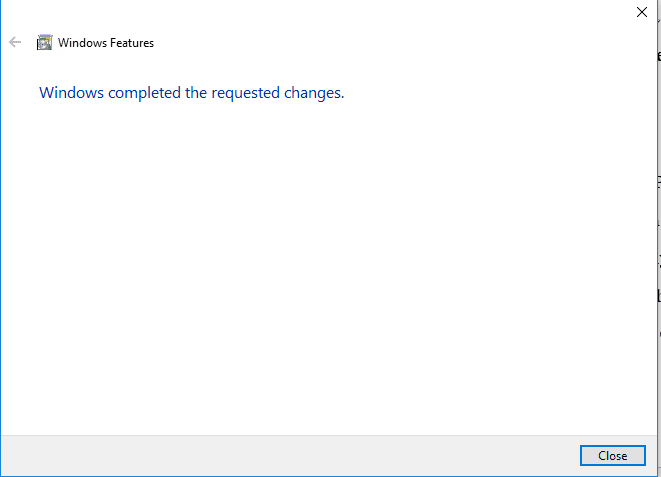
Способ 2: изменить настройки панели управления графикой Intel
Если настройки на панели управления графикой Intel позволяют исправить полноэкранный режим, не работающий в Windows 10.
1. Нажмите одновременно клавиши Windows + D, чтобы просмотреть рабочий стол на вашем ПК.
2. Щелкните правой кнопкой мыши пустое место и выберите параметр «Графические свойства…» в появившемся меню.
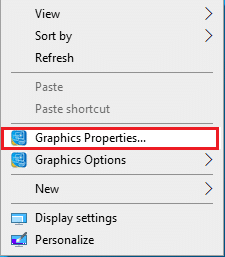
3. В окне панели управления HD-графикой Intel® нажмите кнопку «Дисплей» в меню.
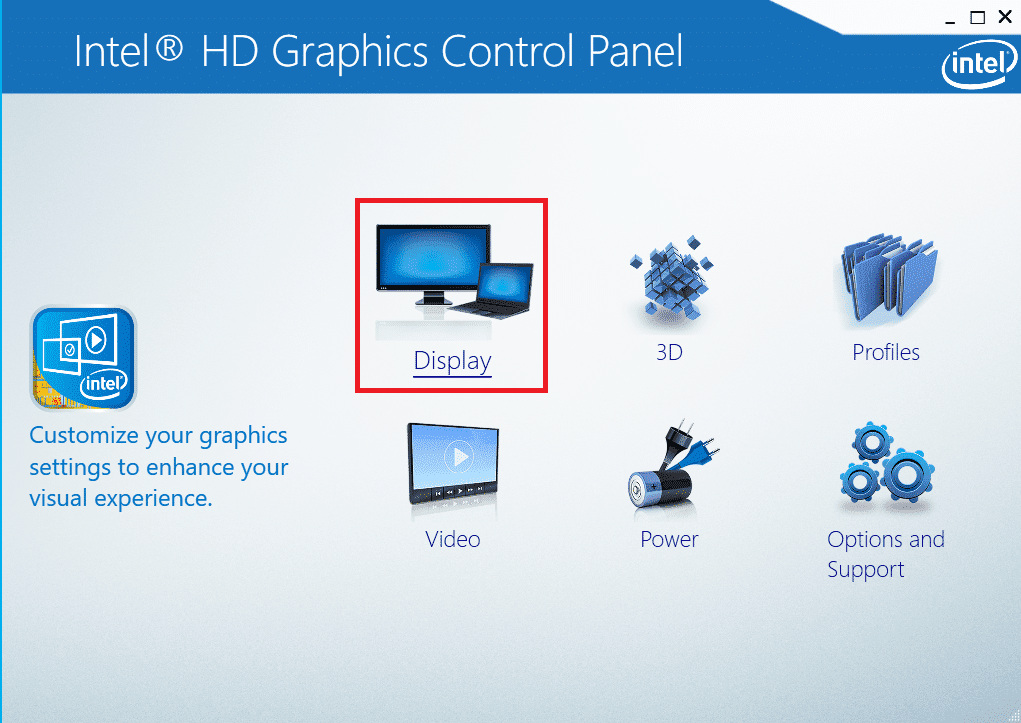
4. Выберите параметр «Масштабировать во весь экран» в разделе «Масштабирование» и нажмите кнопку «Применить».
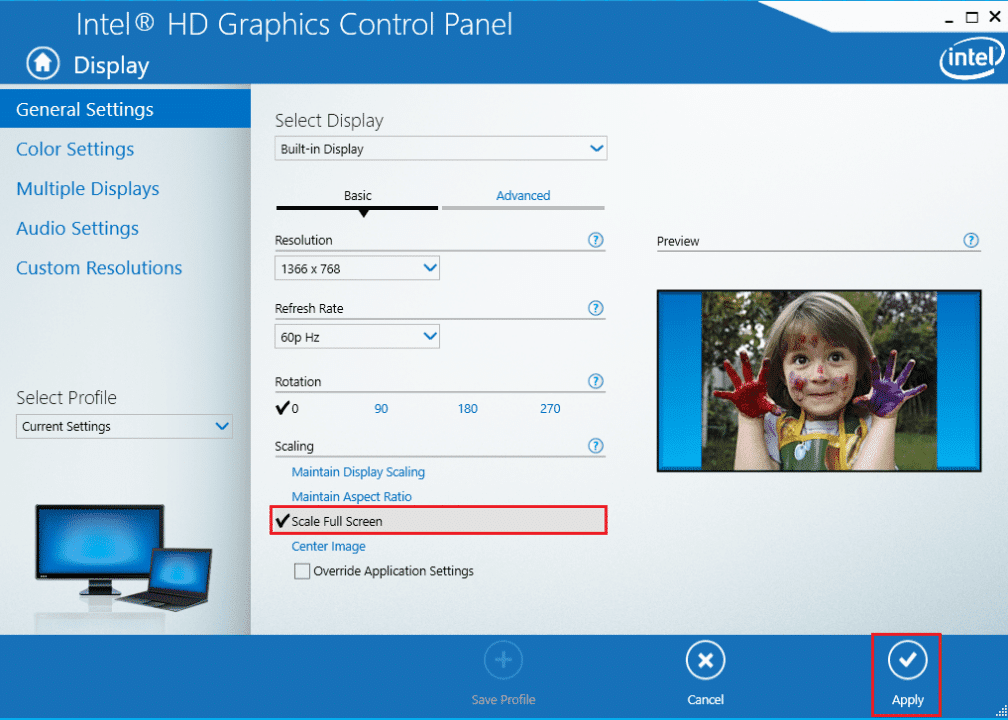
5. Нажмите кнопку «Да» в окне подтверждения, чтобы изменить настройку графики Intel.
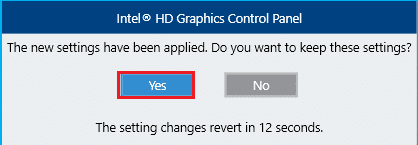
Способ 3: изменить ключи реестра
Если ключи настроены неправильно в редакторе реестра, вам необходимо изменить ключи входа, чтобы исправить полноэкранную неработающую проблему Windows 10.
1. Нажмите клавишу Windows, введите «Редактор реестра» и нажмите «Открыть».
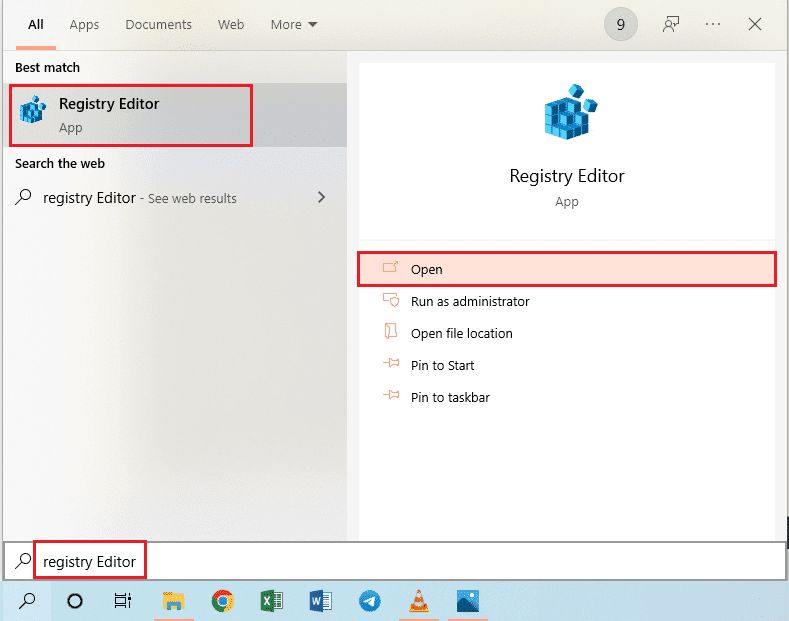
2. Перейдите в папку «Конфигурация» в редакторе реестра, следуя указанному пути.
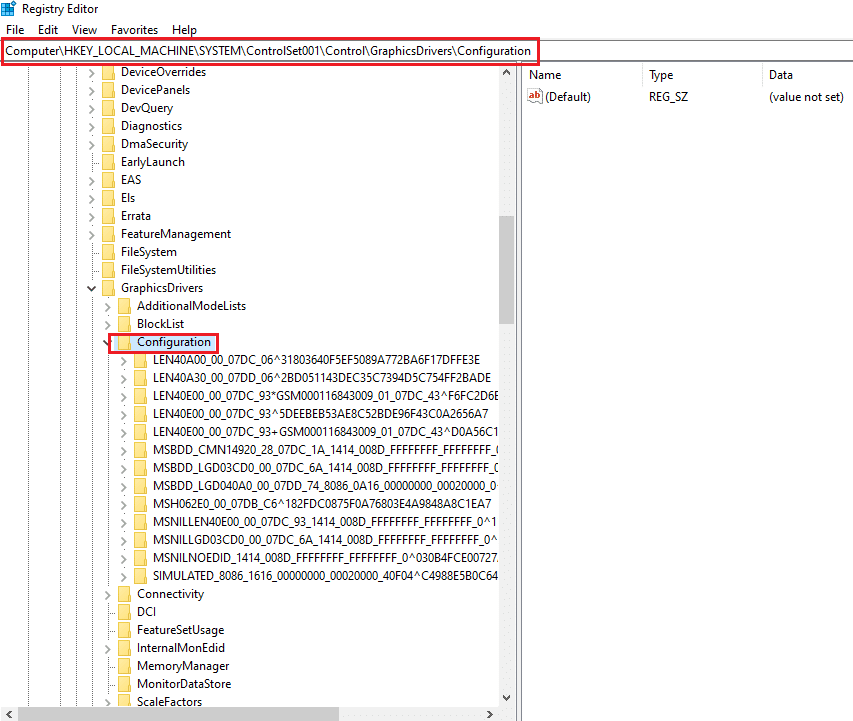
3. Щелкните правой кнопкой мыши папку «Конфигурация» в левой части окна и выберите в меню пункт «Найти…», чтобы открыть окно «Найти».
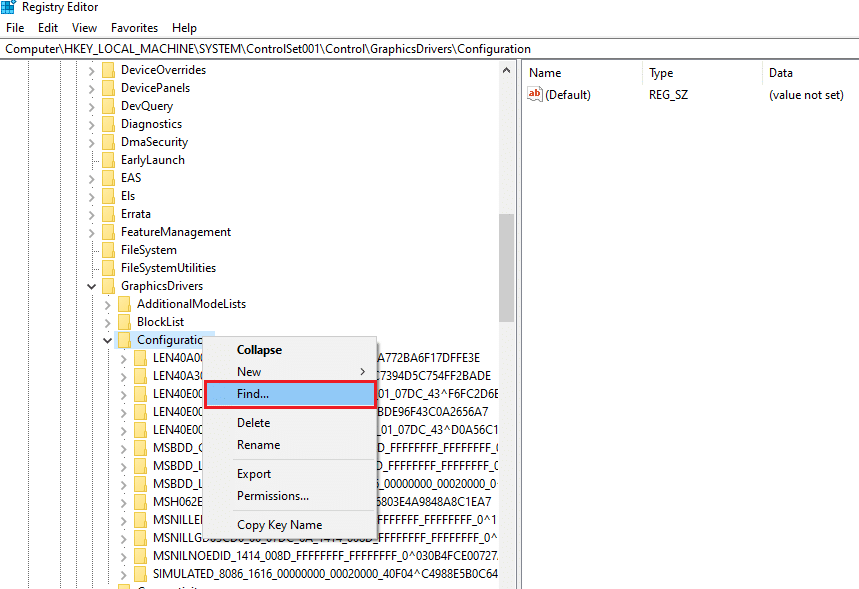
4. Введите термин «масштабирование» в поле «Найти что:», выберите все параметры в разделе «Просмотр» и нажмите кнопку «Найти далее» в окне.
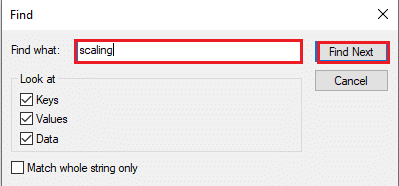
5. Дважды щелкните ключ Scaling в отображаемом списке, чтобы изменить ключ.
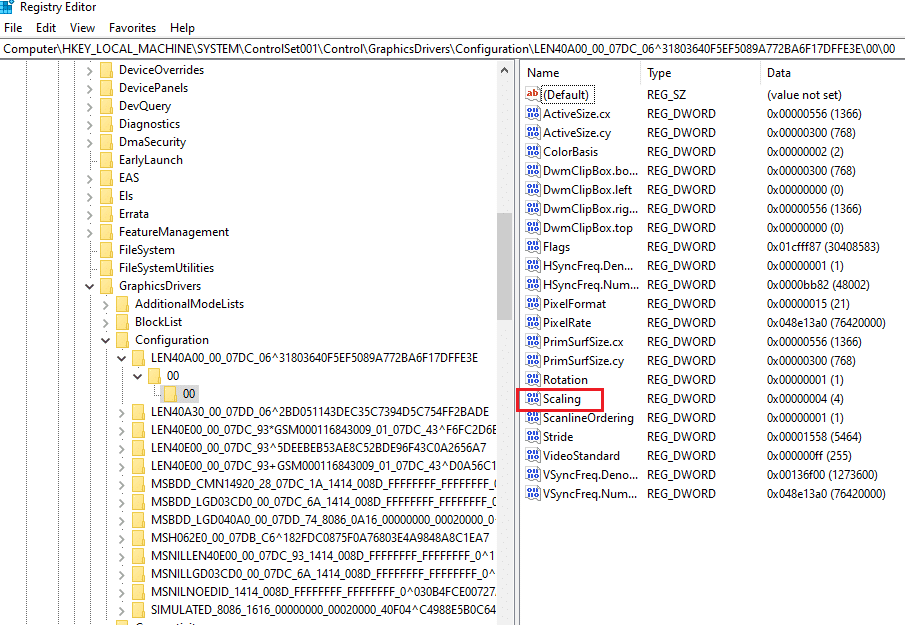
6. В окне EDIT DWORD (32-bit) Value введите значение 3 в строке данных Value и нажмите кнопку OK, чтобы изменить значение ключа.
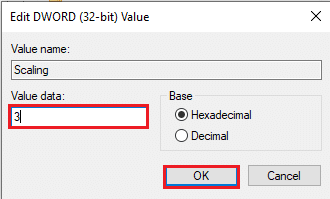
Проверьте, сохраняется ли проблема монитора, не отображающего полноэкранный режим в Windows 10, или нет.
Способ 4: отключить Teamviewer
Teamviewer — это приложение, которое используется для доступа к удаленным устройствам, и вам необходимо отключить Teamviewer, чтобы исправить полноэкранный режим, не работающий в Windows 10. Приложение удаленной помощи позволяет удаленно управлять любым другим ПК и является популярным приложением.
1. Нажмите клавишу Windows, введите «Диспетчер задач» и нажмите «Открыть».
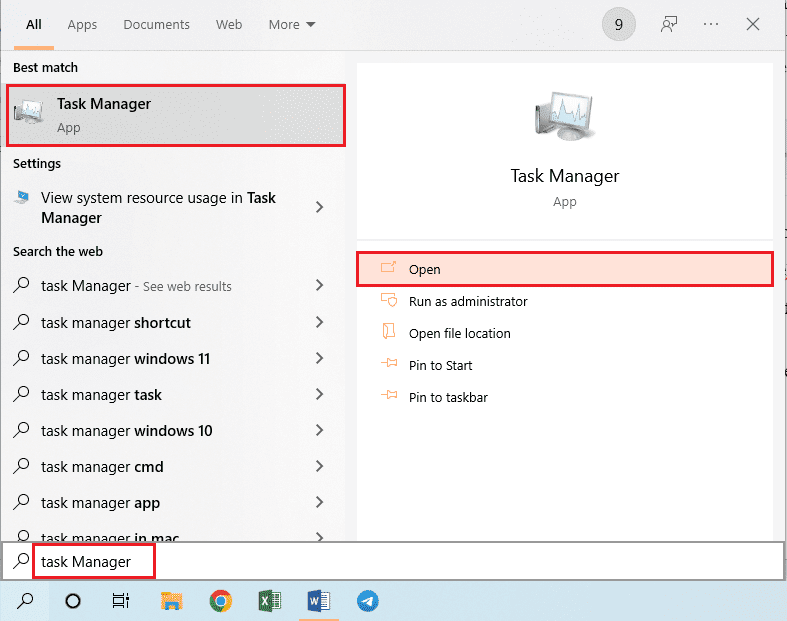
2. Выберите приложение Teamviewer в разделе «Приложения» на вкладке «Процессы» и нажмите кнопку «Завершить задачу», чтобы отключить приложение Teamviewer.
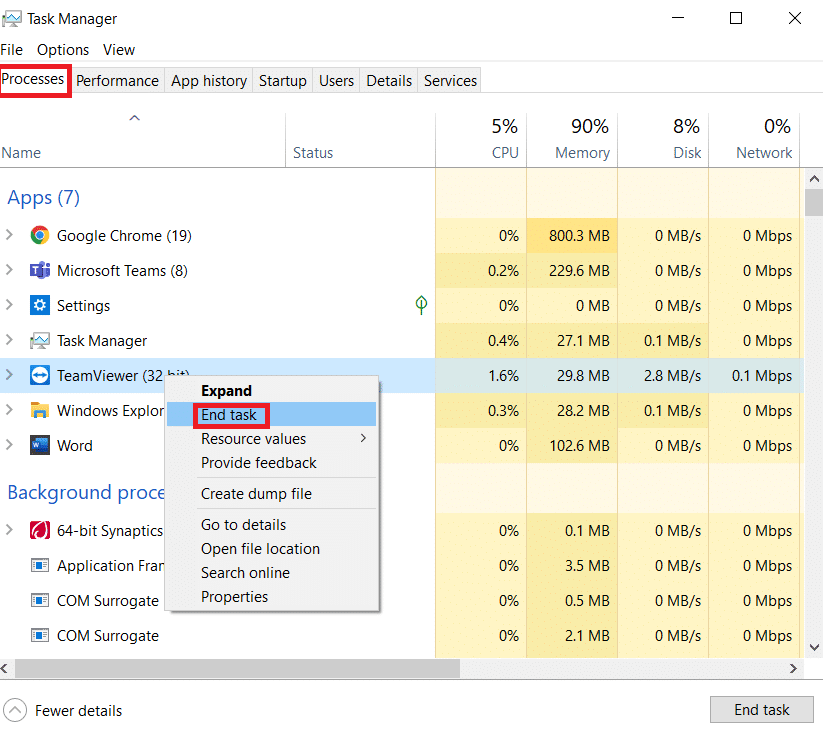
Способ 5: изменить настройки AMD Catalyst Control Center
Если вы используете программное обеспечение AMD Radeon в качестве карты графического дизайна, вам может потребоваться изменить настройки в Catalyst Control Center, чтобы устранить проблему с полноэкранным режимом, не работающим в Windows 10.
1. Нажмите одновременно клавиши Windows + D, чтобы перейти на рабочий стол.
2. Щелкните правой кнопкой мыши пустое место и выберите пункт AMD Catalyst Control Center.
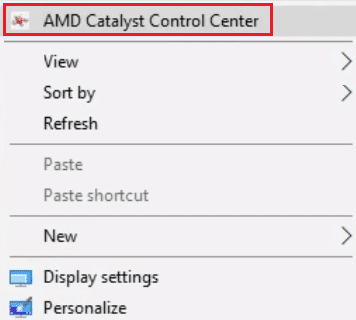
3. Перейдите в раздел «Мои дисплеи VGA» в центре управления.
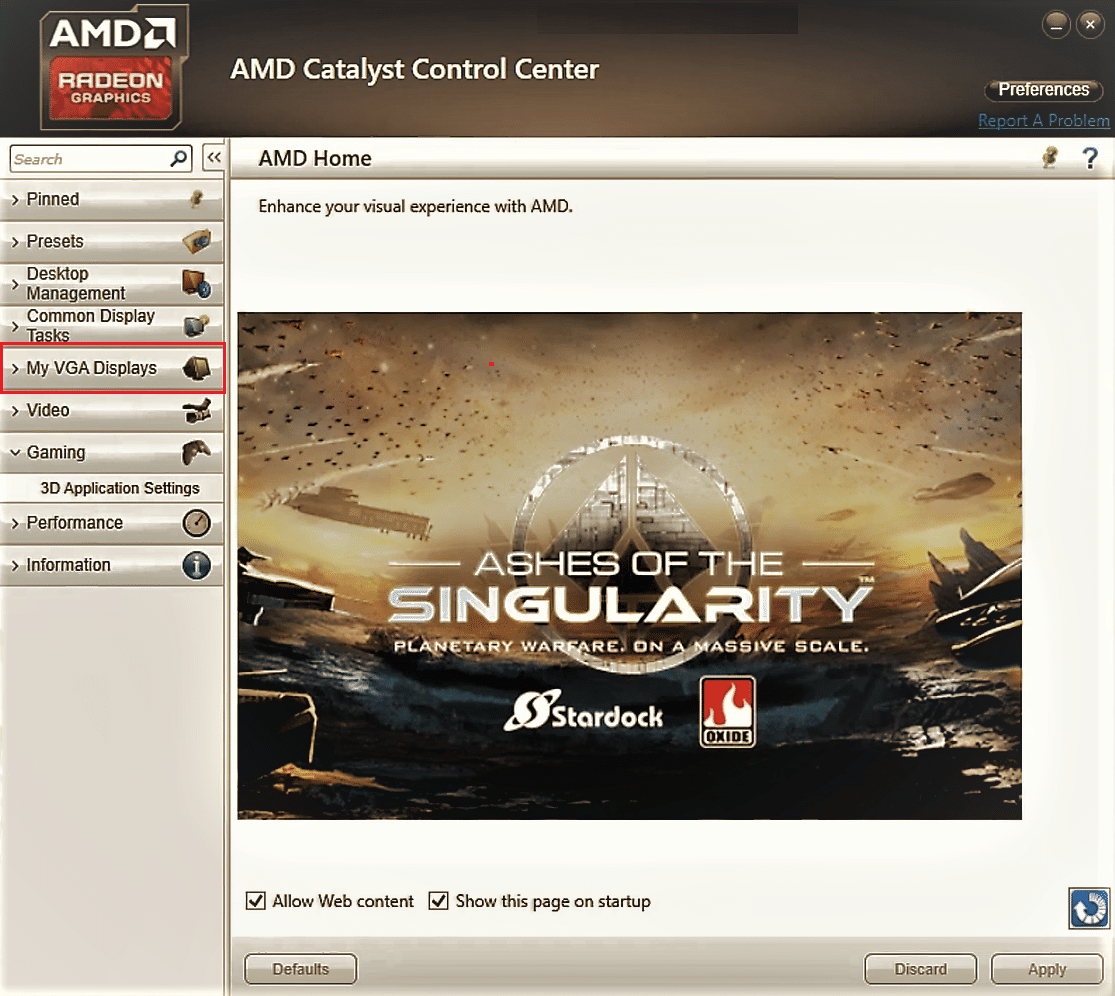
4. В разделе «Модель большого экрана» нажмите кнопку «Треугольник», а затем выберите параметр «Свойства».
5. Выберите в меню более низкое разрешение и нажмите кнопку Сохранить, чтобы сохранить изменения в центре управления.
6. Теперь вернитесь в окно My VGA Displays и нажмите маленькую треугольную кнопку ноутбука в нижнем левом углу окна.
7. Выберите параметр «Полноэкранный режим» в доступном списке и нажмите кнопку «Сохранить», чтобы сохранить изменения.
Способ 6: отключить полноэкранную оптимизацию
Если проблема связана с конкретной игрой, вы можете попробовать отключить полноэкранную оптимизацию, чтобы исправить полноэкранную неработающую проблему Windows 10, и войти в полноэкранный режим вручную.
1. Щелкните правой кнопкой мыши исполняемый файл игры.
2. Выберите пункт Свойства в контекстном меню.
3. Перейдите на вкладку «Совместимость», установите флажок «Отключить полноэкранную оптимизацию» в разделе «Настройки».
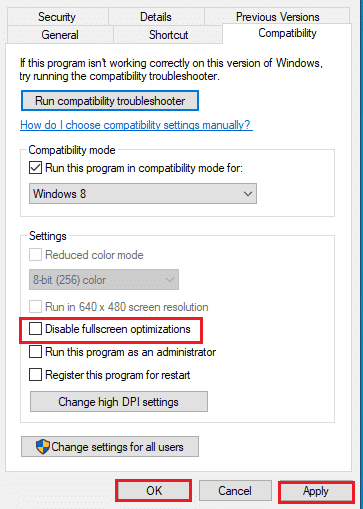
4. Наконец, нажмите «Применить» > «ОК», чтобы отключить полноэкранную оптимизацию.
В статье обсуждаются способы решения проблемы с неработающим полноэкранным режимом Windows 10. Если вы боретесь с проблемой монитора, не отображающего полноэкранный режим Windows 10, вы можете найти способы восстановления полноэкранного режима Windows 10 в этой статье. статья. Мы просим вас оставлять свои предложения и вопросы по теме, обсуждаемой в разделе комментариев ниже.
Источник: toadmin.ru